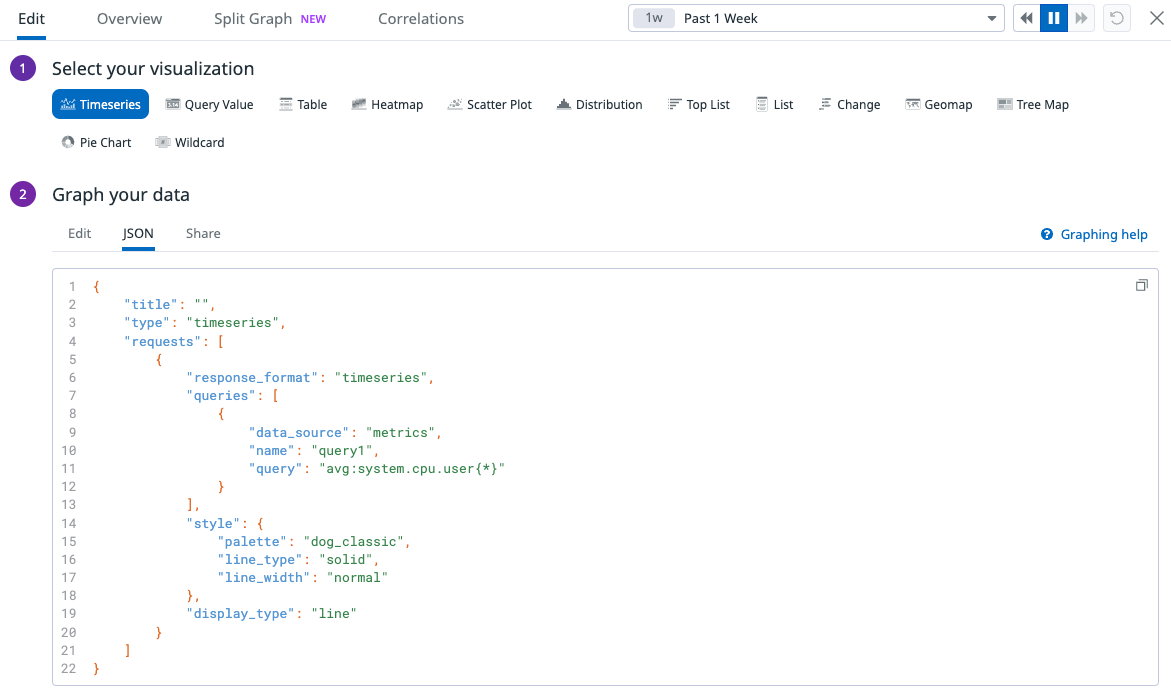- Principales informations
- Getting Started
- Datadog
- Site Datadog
- DevSecOps
- Serverless for AWS Lambda
- Agent
- Intégrations
- Conteneurs
- Dashboards
- Monitors
- Logs
- Tracing
- Profileur
- Tags
- API
- Service Catalog
- Session Replay
- Continuous Testing
- Surveillance Synthetic
- Incident Management
- Database Monitoring
- Cloud Security Management
- Cloud SIEM
- Application Security Management
- Workflow Automation
- CI Visibility
- Test Visibility
- Intelligent Test Runner
- Code Analysis
- Learning Center
- Support
- Glossary
- Standard Attributes
- Guides
- Agent
- Intégrations
- OpenTelemetry
- Développeurs
- Authorization
- DogStatsD
- Checks custom
- Intégrations
- Create an Agent-based Integration
- Create an API Integration
- Create a Log Pipeline
- Integration Assets Reference
- Build a Marketplace Offering
- Create a Tile
- Create an Integration Dashboard
- Create a Recommended Monitor
- Create a Cloud SIEM Detection Rule
- OAuth for Integrations
- Install Agent Integration Developer Tool
- Checks de service
- IDE Plugins
- Communauté
- Guides
- API
- Application mobile
- CoScreen
- Cloudcraft
- In The App
- Dashboards
- Notebooks
- DDSQL Editor
- Alertes
- Infrastructure
- Métriques
- Watchdog
- Bits AI
- Service Catalog
- API Catalog
- Error Tracking
- Service Management
- Infrastructure
- Universal Service Monitoring
- Conteneurs
- Sans serveur
- Surveillance réseau
- Cloud Cost
- Application Performance
- APM
- Profileur en continu
- Database Monitoring
- Agent Integration Overhead
- Setup Architectures
- Configuration de Postgres
- Configuration de MySQL
- Configuration de SQL Server
- Setting Up Oracle
- Setting Up MongoDB
- Connecting DBM and Traces
- Données collectées
- Exploring Database Hosts
- Explorer les métriques de requête
- Explorer des échantillons de requêtes
- Dépannage
- Guides
- Data Streams Monitoring
- Data Jobs Monitoring
- Digital Experience
- RUM et Session Replay
- Product Analytics
- Surveillance Synthetic
- Continuous Testing
- Software Delivery
- CI Visibility
- CD Visibility
- Test Visibility
- Exécuteur de tests intelligent
- Code Analysis
- Quality Gates
- DORA Metrics
- Securité
- Security Overview
- Cloud SIEM
- Cloud Security Management
- Application Security Management
- AI Observability
- Log Management
- Pipelines d'observabilité
- Log Management
- Administration
Graphiques JSON
Présentation
Outre l’éditeur graphique GUI, vous pouvez aussi configurer vos visualisations à lʼaide de l’éditeur JSON dans vos widgets de dashboards. Le schéma affiché dans l’éditeur JSON reflète celui du corps de la requête de l’API Dashboard. Pour plus d’informations sur les paramètres JSON et les champs obligatoires, consultez la documentation relative à l’API Dashboard.
Schéma JSON des widgets
Recherchez le type de widget que vous souhaitez ajouter à votre dashboard et appliquez les champs JSON indiqués dans la documentation correspondante. Pour une liste complète des types de widgets, consultez l’index des widgets.
Schéma de l’axe des ordonnées
Grâce aux commandes de l’axe des ordonnées de Datadog, vous pouvez :
- Régler l’axe des ordonnées sur un intervalle donné
- Filtrer les séries en spécifiant un pourcentage ou une valeur absolue
- Changer l’échelle de l’axe des ordonnées afin de passer d’une échelle linéaire à une échelle logarithmique, racine carrée ou puissance
Schéma des marqueurs
Les marqueurs vous permettent d’ajouter une mise en forme conditionnelle visuelle pour vos graphiques. Par exemple, ALERTE, AVERTISSEMENT ou OK.
Schéma des template variables
Les template variables de dashboard servent à appliquer un nouveau contexte à un ou plusieurs graphiques dans votre dashboard, vous permettant ainsi d’explorer de façon dynamique les métriques associées à différents ensembles de tags en utilisant des variables au lieu de tags spécifiques. Vous pouvez obtenir plus dʼinformations sur les template variables dans lʼIU de Datadog.
Pour aller plus loin
Documentation, liens et articles supplémentaires utiles: